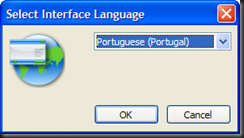Portable é uma classe de software que é adequado para uso em drives portáteis tais como pens (USB) drive ou leitor de áudio digital ou PDA com o modo "drive", apesar de qualquer unidade de disco rígido externo poder ser usado. O conceito de se levar aplicações, utilitários e arquivos num drive portátil para uso em qualquer computador tem evoluído consideravelmente nos últimos anos.
Programas nesta categoria (também conhecido como aplicações portáteis ) são tipicamente 'lite' de versões de softwares mãe, mas há muitas excepções.
Para ser considerado portátil, para efeitos desta lista, um programa de software deve:
- Não requer nenhum tipo de instalação formal para um dispositivo de armazenamento permanente do computador para ser executado, e poder ser armazenada em um dispositivo de armazenamento removíveis, como USB flash drive (pens), permitindo que seja usado em vários computadores.
- As configurações são armazenadas e podem ser carregados com o software (ou seja, eles são escritos para o USB drive). Se o registo é usado para armazenar as configurações, a configuração do aplicativo não é portátil, e deve ser configurado a sua utilização.
- Apesar das indicações em contrário normalmente deixam uma " pegada "zero (ou quase zero) em qualquer PC quando executado depois de ser utilizado. ou seja, todos os arquivos temporários / configurações dos registos devem ser removidos quando o programa for encerrado. Os arquivos criados pelo utilizador podem ser salvos directamente para a média removível, o mesmo em que o aplicativo está armazenado.
Incluímos hoje um conjunto de programas que podem ser utilizados em dispositivos portáteis (ex: pen) na área “Programas PORTABLE Recomendados” das quais iremos tecer algumas considerações:
- Os programas Portable indicados são antecedidos de uma pequena palavra que indica o tipo ou utilização do mesmo. Elas são:
- VÍDEO: Associadas ao Vídeo, normalmente editores
- APPS: Applications ou Aplicações, para Gestores de aplicações portáteis.
- SOM: Gestores, Editores e Conversores de Som
- DVD: Criação de DVD´s ou Cd´s
- FOTO: Editores de Fotografia
- MANU: Programas de Manutenção do seu pc ou dispositivo.
- SEG: Normalmente associado a anti-vírus
- NAV: Navegadores
- UTIL: Utilitários ou programas úteis para o utilizador
- VER: Visualizador de vídeos e fotos bem como ouvir musicas (Player)
- Os nomes dos programas vem acompanhados de um indicador:
- Link: permite o acesso á pagina onde pode fazer o download onde têm de procurar o respectivo botão ou link para efectuar o mesmo
- Auto: ao clicar acede à página mas o download inicia-se de imediato
- Na lista de programas disponibilizados existem versões de programas que já foram objecto de análise neste blogue pelo que se pretende mais informação sobre os mesmos deve fazer uma busca sobre os mesmos. Estão neste caso as versões portable de:
- Windows Movie Maker, Codyssey, Audacity, PhotoScape, DVD Styler, Glary Utilities, CCleaner, Avast, Google Chrome e OppenOffice.org
Das aplicações portable listadas e que não foram objecto de analise, vamos em seguida incluir um pequeno resumo:
 DeepBurner Free: Um poderoso pacote grátis para “queimar” (burn) CD´s e DVD´s
DeepBurner Free: Um poderoso pacote grátis para “queimar” (burn) CD´s e DVD´s
 Adobe Reader Lite : Leitor de PDF´s
Adobe Reader Lite : Leitor de PDF´s
 7 Zip: Um aplicativo que permite zipar ou comprimir ficheiros
7 Zip: Um aplicativo que permite zipar ou comprimir ficheiros
 PicPick: Editor de imagens completo que não necessita de instalação e está em português.
PicPick: Editor de imagens completo que não necessita de instalação e está em português.
 ClamWin Free Antivirus Portable é a versão portátil do anti-vírus de mesmo nome. Disponível em inglês porém com uma interface bem intuitiva
ClamWin Free Antivirus Portable é a versão portátil do anti-vírus de mesmo nome. Disponível em inglês porém com uma interface bem intuitiva
 Artweaver é um editor de imagens que traz uma grande variedade de ferramentas para modificar imagens, fazer pequenos ajustes, montagens e aplicar filtros. Assemelha-se muito ao já famoso Paint.Net
Artweaver é um editor de imagens que traz uma grande variedade de ferramentas para modificar imagens, fazer pequenos ajustes, montagens e aplicar filtros. Assemelha-se muito ao já famoso Paint.Net
 Shockview Versão portátil deste simples programa que aplica correcções, efeitos e bordas nas suas fotos
Shockview Versão portátil deste simples programa que aplica correcções, efeitos e bordas nas suas fotos
 SMPlayer Portable para visualizar vídeos e ouvir músicas. Em Português.Suporta quase todos os formatos de áudio e vídeo
SMPlayer Portable para visualizar vídeos e ouvir músicas. Em Português.Suporta quase todos os formatos de áudio e vídeo
Existem diversos modos de instalação destes aplicativos no seu drive portátil dependendo do modo como o têm configurado. Por exemplo se têm uma pen com um gestor de aplicações portáteis (ex: Codyssey) a maioria deles, se somente tiver a sua pen ligada no pc, assume automaticamente a sua instalação. No entanto mesmo com um “Gestor” existem aplicações que estão disponíveis em pastas comprimidas ou zipadas. Nestes casos há que descarrega-las e descompacta-las para a sua pen ou dispositivo portátil devendo neste casos criar as ligações ou atalhos ao programa executável (.exe) de cada um deles.
Divirta-se